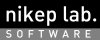
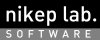
PC内にある画像ファイルを壁紙に設定します。 フォトスタンド的に一定時間で自動的に絵を切り替える、自動壁紙チェンジャーです。
サーバからのお薦め画像を自動的にインタネットからダウンロードして壁紙に使う機能を追加しました。
壁紙をフォトスタンドとして使うフリー/オープンソースのアプリケーションです。
壁紙画像を一定時間毎に切り替えます。切り替え頻度や、表示スタイルの設定することができます。
画像は、指定されたフォルダに入っている画像ファイルからランダムに選択されます。フォルダは複数設定することができます。画像ファイルフォルダはローカルディスクの他にファイルアクセスできるリモートディスクも指定可能です。
新機能として、サーバからお薦めされるされる画像をダウンロードして表示する機能を付けました。キーワードを設定しておくと、サーバからそのキーワードに適合するお薦め画像のURLが返され、それをローカルのファイルと同じような自動的切り替えで壁紙に表示します。
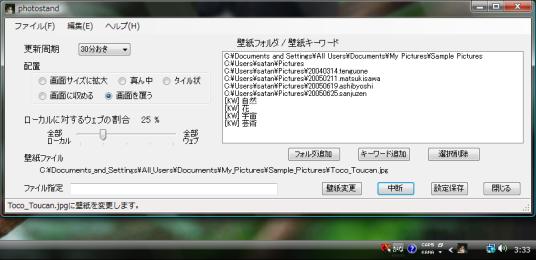
このサービスの詳細については、"壁紙お薦めサービス"を、配信される画像のサンプルは"壁紙お薦めサービス画像"をご覧下さい。
Linux(UNIX)版はフォトスタンド(Linux版)にあります。
基本の動作として、自動で起動し、設定に従って壁紙を切り替えていきます。
まず、お好みの設定をしていただく必要がありますが、その後は放っておいても動作しますので、設定を変えるときだけ操作して下さい。
起動時には設定画面は表示ないバックグランドで実行されますが、アイコンボックスにアイコンが表示されます。設定画面は、このアイコンボックスのアイコン(子供の写真)をダブルクリックして表示します。もしくは、デスクトップのアイコンをダブルクリック(起動)することでも表示されます。
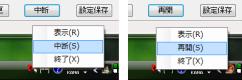 ショートカットアイコンの右ボタンメニューから「中断」を選択、もしくはメイン画面で中断ボタンを押して下さい。ショートカットアイコンが休止に変わります。
ショートカットアイコンの右ボタンメニューから「中断」を選択、もしくはメイン画面で中断ボタンを押して下さい。ショートカットアイコンが休止に変わります。画面上のボタン等と「編集」→「設定」メニューで動作設定を行います。
設定は、画面上で変更すれば動作に即時反映されますが、次回も同じ設定で起動したい場合は「設定保存」ボタンを押して下さい。
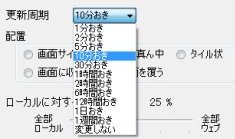
壁紙を交換する時間間隔をプルダウンメニューから指定します。
「5分おき」であれば、5分に1回、壁紙が更新されます。「変更しない」に設定すると自動での更新は行われません。
初期設定値は「10分おき」です。
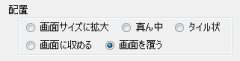
画像サイズがディスプレイサイズと異なる場合に、壁紙をどのように配置するかを指定します。
デフォルト値は、「画面を覆う」です。
| 元壁紙画像 | 画面サイズに拡大 | 真ん中 |
| 説明のため、画面サイズを1024x768、画像サイズを600x600とします。 | 縦横比を保持せず、画面サイズに拡大/縮小します。 | サイズを変更しないで、画面の真ん中に配置します。 |
 |
 |
 |
| タイル状 | 画面に収める 〜お薦めです! | 画面を覆う 〜お薦めです! |
| サイズを変更しないで、画面を覆うように同じ画像を繰り返し配置します。 | 画像の縦横比を保ったまま、画面に壁紙全体が入るようにリサイズします。 縦画面の人物写真などでも顔が切れません。 |
縦横比を保ったまま、壁紙で画面全体を覆うように画像の中心を切り出してリサイズします。 "画面サイズに拡大"のように画像が横に延びたりしません。 |
 |
 |
 |

ローカルファイルとウェブ画像の割合を指定します。
ローカルファイルとはパソコン内に保存してある画像ファイルのことで、ウェブ画像は、壁紙お薦めサーバから自動配信される画像です。
0% (全てパソコンにある画像=ウェブ画像は使わない)から、100% (全部ウェブ画像にする)まで、25%刻みになります。
ウェブ画像とは簡単に言うと、インタネットにある壁紙画像から、指定キーワードに合う画像が配信されてくるものです。例えば「ペット」を指定すると、インタネット上に公開されているペットの写真が自動的に壁紙として表示されます。
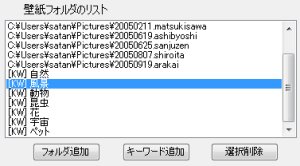
パソコンの画像フォルダと、ウェブ画像用のキーワードを指定します。
画像フォルダを指定すると、そのフォルダ内の画像を自動的に走査します。フォルダはいくつでも指定できます。「フォルダ追加」ボタンを押すとフォルダ選択ダイアログが表示されますので選択して下さい。削除は当該フォルダを選択して「選択削除」ボタンを押します。
キーワードはウェブ画像のカテゴリを指定します。キーワードも複数指定できます。指定したキーワードに合致した画像が配信されます。複数指定した場合は、毎回ランダムに1つのキーワードが選択されます。キーワードの追加は「キーワード追加」ボタンを押して出る選択ダイアログにてチェックを入れます。
デフォルト値は、システムの壁紙画像フォルダと、ユーザのピクチャーフォルダです。
メイン画面の右下に並んだボタンの操作です。

メイン画面の左下に並んだボタンの操作です。
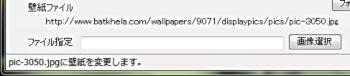
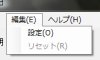
壁紙の選択ルールの変更、および画像フォルダのダイアログ動作の変更をします。
設定画面は、「編集」メニュー→「設定」を選択します。
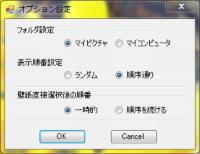
最新版は2.3.1版、photostand.msiです。
対応するシステムはWindowsXP以降(Windows XP, Windows Vista, Windows Server 2007, Windows 7)です。開発はWindows 7上で行っておりますので、XPでは下記説明とフォルダ構成などが少し違っています(が問題なく起動できます)。
(※1)Windows Updateを実行して下さい。「.NET framework 3.5 SP1」として必須インストールされます。何らかの理由でソフトウェア更新できない場合は、マイクロソフトのダウンロードページから、.NET framework実行環境(3.5版)をインストールします。(dotNetFx35setup.exeをダウンロードして実行します)(※1)
なお、既にインストール済みのプログラムをアップデートする場合は、一旦アンインストールした後、上記2以降を行ってインストールして下さい。(現在のインストーラはupdateに対応していないためです)。なお、現在の設定はアップデート後も引き継がれます。
「プログラムのアンインストールまたは変更」から安全にアンインストールできます。アンインストールメニューから "photostand"を選択して、アンインストールを実行します。
なお、インストールされるファイルは、以下の通りです。(*)以外はアンインストーラで自動的に削除されます。
ソースコードはphotostand-src-2.4.0.zipです。
Microsoft Visual C#でコンパイル可能です。
また、インストーラはWiXでビルドできます。(photostand.wxsが付属します)
※多分、皆様のほうがVisualStudioのことは良くご存じと思います。もし、詳細をお知りになりたい場合は、メールでお問い合わせ下さい。
コメントや質問、要望、不具合報告等があれば、書き込んで下さいませ。